- Μέρος 1. Τρόπος επαναφοράς φωτογραφιών από το iCloud στην εφαρμογή Ρυθμίσεις
- Μέρος 2. Πώς να αποκτήσετε παλιές φωτογραφίες από το iCloud μετά την επαναφορά
- Μέρος 3. Πώς να ανακτήσετε φωτογραφίες από το iCloud στο πρόγραμμα περιήγησης
- Μέρος 4. Τρόπος επαναφοράς εικόνων από το iCloud μέσω της Ανάκτησης δεδομένων iOS του FoneLab
- Μέρος 5. Πώς να ανακτήσετε εικόνες από το iCloud μέσω του προγράμματος iCloud των Windows
- Μέρος 6. Πώς να επαναφέρετε τις φωτογραφίες από το iCloud στις Προτιμήσεις Mac
- Μέρος 7. Πώς να επαναφέρετε φωτογραφίες από το iCloud από το iTunes/Finder
- Μέρος 8. Συχνές ερωτήσεις σχετικά με τον τρόπο λήψης παλιών εικόνων από το iCloud
Επαναφέρετε φωτογραφίες από το iCloud με 7 τρόπους που δεν πρέπει να χάσετε
 Ενημερώθηκε από Boey Wong / 14 Απριλίου 2022 10:00
Ενημερώθηκε από Boey Wong / 14 Απριλίου 2022 10:00"Γεια σε όλους, δεν έγινε επαναφορά των φωτογραφιών μου από το iCloud, τι μπορώ να κάνω;"
Δεν είναι σπάνιο πρόβλημα για τους χρήστες, καθώς πολλοί λόγοι μπορούν να προκαλέσουν αυτό το πρόβλημα, όπως σύνδεση στο διαδίκτυο, αποθήκευση συσκευής, ρυθμίσεις διακοπών κ.λπ. Ανεξάρτητα από το ποια αντιμετωπίζετε αυτήν τη στιγμή, μπορείτε να ελέγξετε αυτήν την ανάρτηση όπως θα σας δείξουμε πώς να ανακτήσετε σωστά τις φωτογραφίες από το iCloud.
Όλοι οι δρόμοι οδηγούν στη Ρώμη, ώστε να μπορούμε να επαναφέρουμε φωτογραφίες iCloud με διάφορους τρόπους. Και θα παρουσιάσουμε τον τρόπο επαναφοράς φωτογραφιών από το iCloud backup σε διαφορετικές συσκευές ανάλογα.
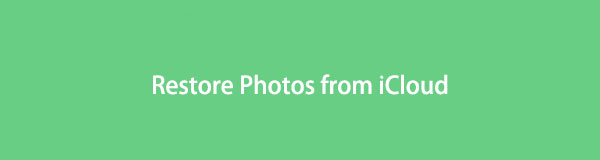

Λίστα οδηγών
- Μέρος 1. Τρόπος επαναφοράς φωτογραφιών από το iCloud στην εφαρμογή Ρυθμίσεις
- Μέρος 2. Πώς να αποκτήσετε παλιές φωτογραφίες από το iCloud μετά την επαναφορά
- Μέρος 3. Πώς να ανακτήσετε φωτογραφίες από το iCloud στο πρόγραμμα περιήγησης
- Μέρος 4. Τρόπος επαναφοράς εικόνων από το iCloud μέσω της Ανάκτησης δεδομένων iOS του FoneLab
- Μέρος 5. Πώς να ανακτήσετε εικόνες από το iCloud μέσω του προγράμματος iCloud των Windows
- Μέρος 6. Πώς να επαναφέρετε τις φωτογραφίες από το iCloud στις Προτιμήσεις Mac
- Μέρος 7. Πώς να επαναφέρετε φωτογραφίες από το iCloud από το iTunes/Finder
- Μέρος 8. Συχνές ερωτήσεις σχετικά με τον τρόπο λήψης παλιών εικόνων από το iCloud
Μέρος 1. Τρόπος επαναφοράς φωτογραφιών από το iCloud στην εφαρμογή Ρυθμίσεις
Η Apple διαθέτει 2 τρόπους, το iCloud Photo και το My Photos Stream για να σας βοηθήσουν να αποθηκεύσετε φωτογραφίες στο iCloud, ώστε να έχετε πρόσβαση σε αυτές όποτε χρησιμοποιείτε οποιαδήποτε συσκευή σας με το ίδιο Apple ID. Η διαφορά είναι ότι το πρώτο μπορεί να αποθηκεύσει όλες τις φωτογραφίες στη συσκευή σας. Αντίθετα, το άλλο μπορεί να ανεβάσει μόνο τις νέες φωτογραφίες των τελευταίων 30 ημερών και αυτές οι φωτογραφίες μπορούν να προβληθούν στο άλμπουμ, αλλά δεν θα ληφθούν αυτόματα στη βιβλιοθήκη της συσκευής σας.
Επαναφορά φωτογραφιών από το iCloud μέσω iCloud Photos/My Photo Stream
Βήμα 1Πρέπει να απενεργοποιήσετε αυτήν τη δυνατότητα ρυθμίσεις > Φωτογραφίες > iCloud Photos/My Photo Stream. Και μπορείτε επίσης να έχετε πρόσβαση μέσω αυτού ρυθμίσεις > [ΤΟ ΟΝΟΜΑ ΣΟΥ] > iCloud > Φωτογραφίες.
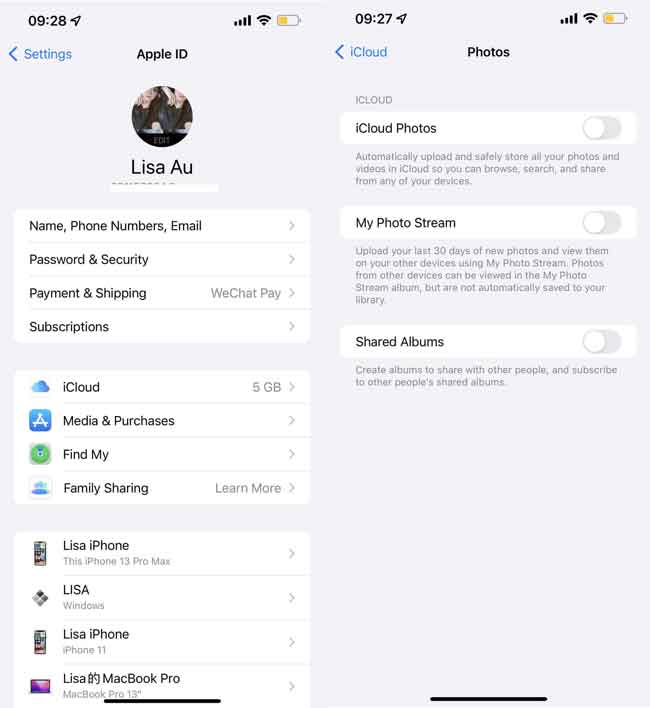
Βήμα 2Μετά από αυτό, ενεργοποιήστε το ξανά.
Οι φωτογραφίες σας θα συγχρονιστούν αυτόματα όταν η συσκευή σας είναι ενεργοποιημένη, κλειδωμένη και συνδεδεμένη σε πηγή ρεύματος και σύνδεση στο διαδίκτυο.
Όπως μπορείτε να δείτε, αυτός ο τρόπος είναι λίγο παθητικός καθώς δεν μπορείτε καν να επαναφέρετε φωτογραφίες από το iCloud αμέσως όπως θέλετε. Ωστόσο, θα έχετε μια άλλη επιλογή για να επαναφέρετε φωτογραφίες από το αρχείο αντιγράφων ασφαλείας iCloud με υψηλό ποσοστό επιτυχίας.
Με το FoneLab για iOS, θα ανακτήσετε τα χαμένα / διαγραμμένα δεδομένα iPhone, συμπεριλαμβανομένων φωτογραφιών, επαφών, βίντεο, αρχείων, WhatsApp, Kik, Snapchat, WeChat και άλλων δεδομένων από το iCloud ή το iTunes backup ή τη συσκευή σας.
- Ανάκτηση φωτογραφιών, βίντεο, επαφών, WhatsApp και άλλων δεδομένων με ευκολία.
- Προεπισκόπηση δεδομένων πριν από την ανάκτηση.
- iPhone, iPad και iPod touch είναι διαθέσιμα.
Μέρος 2. Πώς να αποκτήσετε παλιές φωτογραφίες από το iCloud μετά την επαναφορά
Εάν είστε βέβαιοι ότι έχετε δημιουργήσει αντίγραφα ασφαλείας των φωτογραφιών που θέλετε στο iCloud, αυτός ο τρόπος είναι μια καλή επιλογή για την επιστροφή φωτογραφιών από το iCloud. Ωστόσο, θα πρέπει επίσης να έχετε κατά νου ότι αυτή η μέθοδος θα σβήσει όλα τα δεδομένα iOS μετά τις επαναφορές. δημιουργήστε αντίγραφα ασφαλείας των δεδομένων iPhone ή iPad πριν ξεκινήσετε, εάν δεν θέλετε να τα χάσετε.
Βήμα 1Επαναφορά συσκευής iOS.
Δεν είναι δύσκολο να το κάνετε και έχετε 3 επιλογές για να το κάνετε αυτό.
Πρώτον, μπορείτε να δοκιμάσετε ρυθμίσεις > General > Μεταφορά ή επαναφορά iPad/iPhone. Είναι η πιο εύκολη επιλογή καθώς δεν χρειάζεστε άλλα εργαλεία.

Δεύτερον, μπορείτε να επισκεφτείτε το icloud.com, να ανοίξετε την ενότητα Εύρεση μου και να επιλέξετε τη συσκευή σας από την αναπτυσσόμενη λίστα. Κάντε κλικ Διαγραφή iPhone / iPad.
Η τελευταία επιλογή είναι η χρήση του iTunes ή του Finder. Συνδέστε τη συσκευή στον υπολογιστή, εκτελέστε το iTunes/Finder, κάντε κλικ στο εικονίδιο της συσκευής > Χαρακτηριστικά/General > Επαναφορά iPhone / iPad.

Βήμα 2Επιλέξτε Επαναφορά από το iCloud Backup για να ρυθμίσετε τη συσκευή σας.
Ακολουθήστε τις οδηγίες που εμφανίζονται στην οθόνη για να ρυθμίσετε τη συσκευή σας. Θα πρέπει να επιλέξετε Επαναφορά από το iCloud Backup στο Δεδομένα εφαρμογής τμήμα.
Ίσως θέλετε να επαναφέρετε φωτογραφίες από το iCloud χωρίς επαναφορά. Στην πραγματικότητα, έχετε περισσότερες από 1 επιλογές, προχωρήστε.
Με το FoneLab για iOS, θα ανακτήσετε τα χαμένα / διαγραμμένα δεδομένα iPhone, συμπεριλαμβανομένων φωτογραφιών, επαφών, βίντεο, αρχείων, WhatsApp, Kik, Snapchat, WeChat και άλλων δεδομένων από το iCloud ή το iTunes backup ή τη συσκευή σας.
- Ανάκτηση φωτογραφιών, βίντεο, επαφών, WhatsApp και άλλων δεδομένων με ευκολία.
- Προεπισκόπηση δεδομένων πριν από την ανάκτηση.
- iPhone, iPad και iPod touch είναι διαθέσιμα.
Μέρος 3. Πώς να ανακτήσετε φωτογραφίες από το iCloud στο πρόγραμμα περιήγησης
Οι περισσότεροι χρήστες συσκευών iOS μπορεί να γνωρίζουν ότι μπορούν να έχουν πρόσβαση στα δεδομένα τους στο icloud.com, μια υπηρεσία cloud που σας επιτρέπει να διαχειρίζεστε εύκολα τα δεδομένα σας σε προγράμματα περιήγησης υπολογιστών και κινητών τηλεφώνων. Δεν θα χρειαστεί να κάνετε λήψη λογισμικού και είναι βολικό για χρήστες που δεν έχουν τέλειο περιβάλλον. Ακολουθεί το σεμινάριο σχετικά με τον τρόπο επαναφοράς φωτογραφιών από την επίσημη σελίδα του iCloud.
Βήμα 1Ανοίξτε το πρόγραμμα περιήγησης σε υπολογιστή ή κινητό τηλέφωνο, ανάλογα με το πού θέλετε να αποθηκεύσετε αυτές τις φωτογραφίες.
Βήμα 2Συνδεθείτε στον λογαριασμό σας iCloud και, στη συνέχεια, πατήστε το Φωτογραφίες εικονίδιο.
Βήμα 3Βρείτε τις φωτογραφίες που θέλετε να επαναφέρετε, πατήστε Λήψη για να τα αποθηκεύσετε.
Εκτός από τους τρόπους της Apple, μπορείτε ακόμα να δοκιμάσετε μερικά αξιόπιστα εργαλεία τρίτων, όπως το FoneLab iPhone Data Recovery.
Μέρος 4. Τρόπος επαναφοράς εικόνων από το iCloud μέσω της Ανάκτησης δεδομένων iOS του FoneLab
Αποκατάσταση στοιχείων FoneLab iOS σας επιτρέπει να επαναφέρετε δεδομένα από το iPhone απευθείας ή από αρχεία αντιγράφων ασφαλείας iTunes/iCloud επιλεκτικά με απλά κλικ. Σας εξοικονομεί χρόνο για την εκτέλεση της επαναφοράς για όλα τα δεδομένα. Επιπλέον, υποστηρίζει όλα τα δεδομένα σε iPhone, iPad και iPod Touch, συμπεριλαμβανομένων φωτογραφιών, επαφών, βίντεο, συνομιλιών WhatsApp κ.λπ. Δεν υπάρχει αμφιβολία ότι μπορείτε να το εκτελέσετε και σε υπολογιστές Windows και Mac για να επαναφέρετε φωτογραφίες από το iCloud με αυτό.
Με το FoneLab για iOS, θα ανακτήσετε τα χαμένα / διαγραμμένα δεδομένα iPhone, συμπεριλαμβανομένων φωτογραφιών, επαφών, βίντεο, αρχείων, WhatsApp, Kik, Snapchat, WeChat και άλλων δεδομένων από το iCloud ή το iTunes backup ή τη συσκευή σας.
- Ανάκτηση φωτογραφιών, βίντεο, επαφών, WhatsApp και άλλων δεδομένων με ευκολία.
- Προεπισκόπηση δεδομένων πριν από την ανάκτηση.
- iPhone, iPad και iPod touch είναι διαθέσιμα.
Βήμα 1Κάντε κλικ στο κουμπί Λήψη και ακολουθήστε τις οδηγίες που εμφανίζονται στην οθόνη για να εγκαταστήσετε το πρόγραμμα στον υπολογιστή και, στη συνέχεια, θα εκκινηθεί αυτόματα.
Βήμα 2Επιλέξτε Αποκατάσταση στοιχείων iPhone > Ανάκτηση από το iCloud Backup.

Βήμα 3Εισαγάγετε τον λογαριασμό iCloud και τον κωδικό πρόσβασής σας στο πλαίσιο για να συνδεθείτε. Δεν χρειάζεται να ανησυχείτε για την ασφάλεια, αυτό το πρόγραμμα δεν θα αποθηκεύσει ή δεν θα τροποποιήσει ποτέ τα δεδομένα σας.

Βήμα 4Μπορείτε να δείτε όλα τα διαθέσιμα αρχεία αντιγράφων ασφαλείας, να επιλέξετε ένα που μπορεί να περιέχει τις χαμένες σας φωτογραφίες και να κάνετε κλικ Λήψη κουμπί.
Βήμα 5Πατήστε Φωτογραφίες ενότητα, επιλέξτε τα στοιχεία που θέλετε να λάβετε πίσω και κάντε κλικ Ανάκτηση κουμπί.

Εάν έχετε εγκαταστήσει το iCloud σε υπολογιστή με Windows, μπορείτε επίσης να το δοκιμάσετε για λήψη φωτογραφιών iCloud.
Με το FoneLab για iOS, θα ανακτήσετε τα χαμένα / διαγραμμένα δεδομένα iPhone, συμπεριλαμβανομένων φωτογραφιών, επαφών, βίντεο, αρχείων, WhatsApp, Kik, Snapchat, WeChat και άλλων δεδομένων από το iCloud ή το iTunes backup ή τη συσκευή σας.
- Ανάκτηση φωτογραφιών, βίντεο, επαφών, WhatsApp και άλλων δεδομένων με ευκολία.
- Προεπισκόπηση δεδομένων πριν από την ανάκτηση.
- iPhone, iPad και iPod touch είναι διαθέσιμα.
Μέρος 5. Πώς να ανακτήσετε εικόνες από το iCloud μέσω του προγράμματος iCloud των Windows
Η Apple σάς δίνει τη δυνατότητα να κατεβάσετε και να εγκαταστήσετε το iCloud σε έναν υπολογιστή με Windows για να διαχειρίζεστε το iOS χωρίς εμπόδια δεδομένων. Μπορείτε να ανακτήσετε φωτογραφίες από το iCloud με αυτό ακόμη και χωρίς Mac.
Βήμα 1Συνδεθείτε στον λογαριασμό σας iCloud και, στη συνέχεια, κάντε κλικ Φωτογραφίες > Επιλογές.
Βήμα 2Επιλέξτε iCloud Φωτογραφίες > Ολοκληρώθηκε > Εφαρμογή.
Βήμα 3Ενεργοποιήστε το iCloud Photos ρυθμίσεις > [το όνομα σου] > iCloud > iCloud Φωτογραφίες.
Τι γίνεται αν είστε χρήστης Mac;
Μέρος 6. Πώς να επαναφέρετε τις φωτογραφίες από το iCloud στις Προτιμήσεις Mac
Όλες οι φωτογραφίες του iCloud θα συγχρονιστούν με οποιαδήποτε συσκευή με το ίδιο Apple ID, με τον ίδιο τρόπο, αυτές οι φωτογραφίες θα αποθηκευτούν αυτόματα στο Mac εάν έχετε ενεργοποιήσει αυτήν τη δυνατότητα. Εάν χάσατε φωτογραφίες από συσκευές, μπορείτε να προσπαθήσετε να τις βρείτε σε Mac ακολουθώντας τα παρακάτω βήματα.
Βήμα 1Στον Mac σας, ανοίξτε Φωτογραφίες app.
Βήμα 2Πατήστε Προτιμήσεις > iCloud.
Βήμα 3Αγορά Κατεβάστε πρωτότυπα.
Μετά από αυτό, όλες οι φωτογραφίες σας iCloud θα αποθηκευτούν σε Mac.
Μέρος 7. Πώς να επαναφέρετε φωτογραφίες από το iCloud από το iTunes/Finder
Μπορείτε να χρησιμοποιήσετε το iTunes ή το Finder για να επαναφέρετε φωτογραφίες από αντίγραφα ασφαλείας, ακόμη και αν δεν δημιουργήσατε αντίγραφο ασφαλείας με κανένα από τα δύο πριν. Καθώς μπορείτε εύκολα να επαναφέρετε το αντίγραφο ασφαλείας του iCloud και με τα δύο.
Βήμα 1Εκτελέστε το iTunes/Finder στον υπολογιστή, συνδέστε το iPhone ή το iPad στον υπολογιστή.
Βήμα 2Κάντε κλικ στο εικονίδιο της συσκευής και μετά επιλέξτε Επαναφορά αντιγράφων ασφαλείας στην ενότητα "Δημιουργία αντιγράφων ασφαλείας".

Μέρος 8. Συχνές ερωτήσεις σχετικά με τον τρόπο λήψης παλιών εικόνων από το iCloud
Πώς να ανακτήσετε φωτογραφίες από το iCloud εάν τις έχετε διαγράψει από το iCloud;
Μπορείτε ακόμα να επαναφέρετε φωτογραφίες από το αρχείο αντιγράφου ασφαλείας του iTunes, εάν το έχετε κάνει στο παρελθόν. Εάν όχι, απλώς χρησιμοποιήστε το FoneLab για iOS για να αποκτήσετε απευθείας πρόσβαση στα δεδομένα του iPhone για να επαναφέρετε φωτογραφίες iPhone χωρίς αρχεία αντιγράφων ασφαλείας.
Εάν οι φωτογραφίες είναι στο iCloud, μπορώ να τις διαγράψω;
Ναι, μπορείτε να επισκεφτείτε το icloud.com, να επιλέξετε ενότητες Φωτογραφίες, να επιλέξετε φωτογραφίες που θέλετε να επαναφέρετε και, στη συνέχεια, να κάνετε κλικ στο εικονίδιο διαγραφής στην επάνω γωνία. Επιπλέον, μπορείτε να διαγράψετε φωτογραφίες σε οποιαδήποτε συσκευή που έχει ήδη ενεργοποιήσει τις φωτογραφίες iCloud, η διαγραφή θα συγχρονιστεί αυτόματα.
Δυστυχώς, εάν οι φωτογραφίες σας στο iCloud εξαφανιστούν, μπορείτε να επαναφέρετε φωτογραφίες από το iCloud με τις μεθόδους που αναφέρονται παραπάνω. FoneLab για iOS είναι ένας από τους πιο συνιστώμενους τρόπους καθώς είναι μια εύχρηστη αλλά αποτελεσματική μέθοδος για να αποκτήσετε πίσω αυτό που θέλετε. Γιατί να μην κατεβάσετε και να δοκιμάσετε τώρα!
Με το FoneLab για iOS, θα ανακτήσετε τα χαμένα / διαγραμμένα δεδομένα iPhone, συμπεριλαμβανομένων φωτογραφιών, επαφών, βίντεο, αρχείων, WhatsApp, Kik, Snapchat, WeChat και άλλων δεδομένων από το iCloud ή το iTunes backup ή τη συσκευή σας.
- Ανάκτηση φωτογραφιών, βίντεο, επαφών, WhatsApp και άλλων δεδομένων με ευκολία.
- Προεπισκόπηση δεδομένων πριν από την ανάκτηση.
- iPhone, iPad και iPod touch είναι διαθέσιμα.
